[Router LTE] ¿Cómo configurar un router 4G-AX56 para usar una conexión de banda ancha móvil?
El Quick Internet Setup (QIS) puede guiarte a través de la configuración básica del router, incluyendo la configuración de internet y la configuración del nombre y la contraseña de la red inalámbrica, permitiéndote completar y activar rápidamente y fácilmente las funciones básicas de la red del router.
Antes de comenzar la configuración, por favor confirma primero el método de conexión a la red externa proporcionado por tu Proveedor de Servicios de Internet (ISP). Si no estás seguro del método de conexión de tu red, por favor consulta a tu ISP.
El 4G-AX56 puede conectarse a Internet utilizando una banda ancha móvil 3G/4G o una configuración WAN. Este artículo explica cómo configurar el router 4G-AX56 para usar banda ancha móvil.
a. Si tu router usa WAN para conectarse a Internet, por favor consulta el siguiente FAQ.
[Router Inalámbrico] ¿Cómo usar el QIS (Quick Internet Setup) para configurar el Router? (Web GUI)
b. Si deseas cambiar entre las dos fuentes de red, por favor consulta el siguiente FAQ.
[Router Inalámbrico] Introducción y configuración de Dual WAN - Failover y Balance de Carga
Preparar
1. Por favor asegúrate de tener una tarjeta Nano SIM que soporte servicios LTE y que estés suscrito a ellos.
Si no está seguro de si su tarjeta SIM es compatible con este servicio, consulte con su proveedor de servicios de Internet (ISP).
2. Si su tarjeta SIM tiene función de bloqueo de tarjeta SIM, se recomienda insertar la tarjeta SIM en el teléfono inteligente para desactivar la función de bloqueo de la tarjeta SIM.
3. Apague el enrutador, luego coloque la tarjeta Nano SIM en la bandeja de la tarjeta SIM e insértela en el enrutador. Nota: Asegúrese de insertar la tarjeta Nano SIM en la bandeja de la tarjeta SIM.
(1) Abra la tapa de la Nano SIM en la parte inferior del 4G-AX56 para revelar la ranura de la Nano SIM.
(2) Abra la bandeja de la Nano SIM insertando un clip de papel o una herramienta de expulsión de SIM en el agujero al lado de la bandeja.
(3) Coloque su tarjeta Nano SIM en la bandeja.
(4) Deslice la bandeja de nuevo en la ranura de la tarjeta Nano SIM y cierre la tapa.
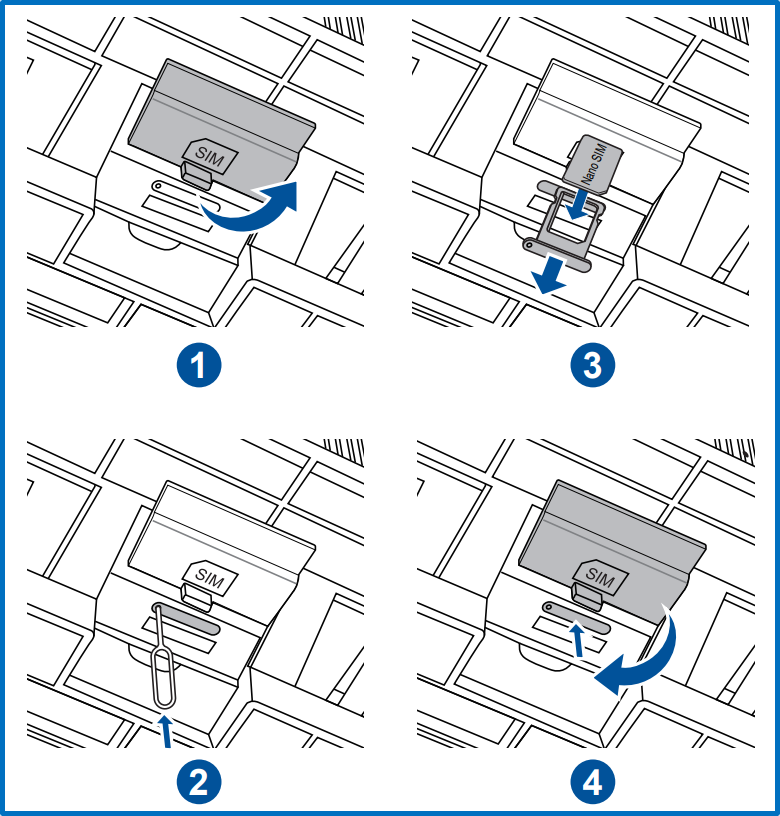
4. Conecte el adaptador de corriente al puerto DCIN y encienda el 4G-AX56. Cuando se encienda el LED de banda ancha móvil del enrutador, el enrutador estará encendido.
Nota: Si el LED de banda ancha móvil no se enciende, apague el enrutador y verifique que la tarjeta Nano SIM esté instalada correctamente.
Haga clic aquí para la descripción de la luz LED
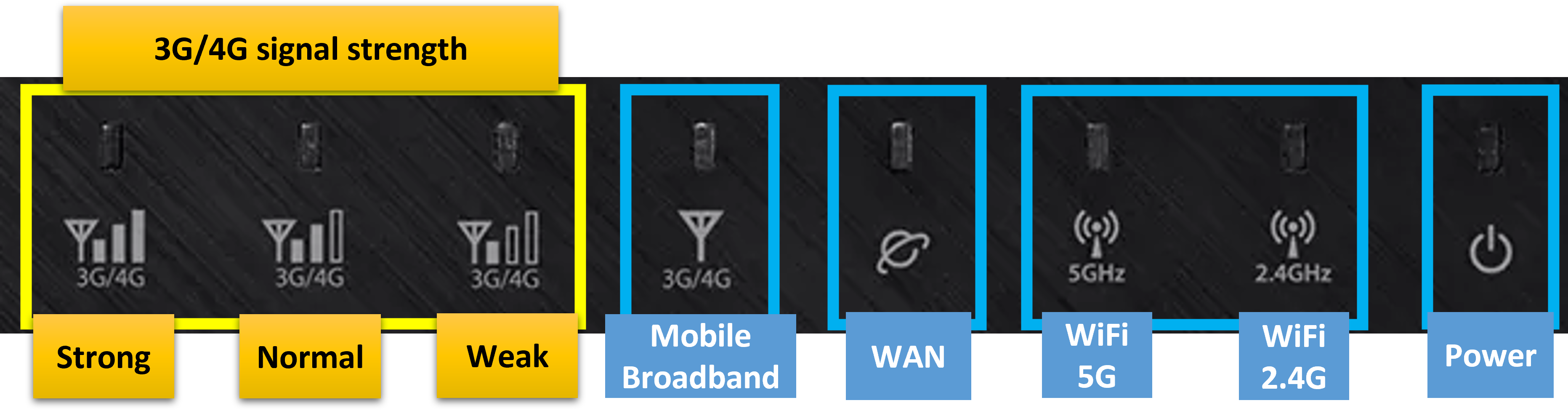
| LED | Estado de LED | definiciones |
| Banda ancha móvil | Blanco | Conexión 4G establecida. |
| Azul | Conexión 3G establecida. | |
| Rojo | Sin conexión de banda ancha móvil. | |
| Apagado | No se detecta tarjeta SIM. | |
| WAN(Internet) | Blanco | Tiene conexión física a una red de área amplia(WAN) |
| Rojo | Sin actividad de datos o sin conexión física. | |
| Power | Blanco | El router está listo. |
| Apagado | Sin alimentación. | |
| WiFi 2.4G | Blanco | 2.4G inalámbrico está listo. |
| Apagado | Sin señal 2.4G. | |
| WiFi 5G | Blanco | 5G inalámbrico está listo. |
| Apagado | Sin señal 5G. | |
| Señal 3G/4G | Blanco | La fuerza de la señal de banda ancha móvil se detecta. |
| Apagado | No se detecta señal de banda ancha móvil. |
¿Cómo configurar un router 4G-AX56 para usar una conexión de banda ancha móvil?
Puedes configurar tu router ASUS a través de Web GUI o la app ASUS Router.
ASUS Router Web GUI
1. Conecta tu dispositivo (portátil o teléfono) al router a través de una conexión por cable o WiFi
Nota:El nombre de red predeterminado (SSID) se muestra en la etiqueta del producto en la parte posterior del router.
Ejemplo: Nombre de WiFi (SSID): ASUS_XX, XX se refiere a los dos últimos dígitos de la dirección MAC de 2.4GHz.
2. Ingresa la IP LAN de tu router (Ej: http://192.168.50.1) o la URL del router http://www.asusrouter.com en la GUI WEB.

3. Cuando inicies sesión en la Web GUI por primera vez, serás dirigido automáticamente a la página de Quick Internet Setup (QIS).
Haz clic en [ Create A New Network ]. Si deseas cargar un archivo de configuración del router guardado, por favor haz clic aquí.
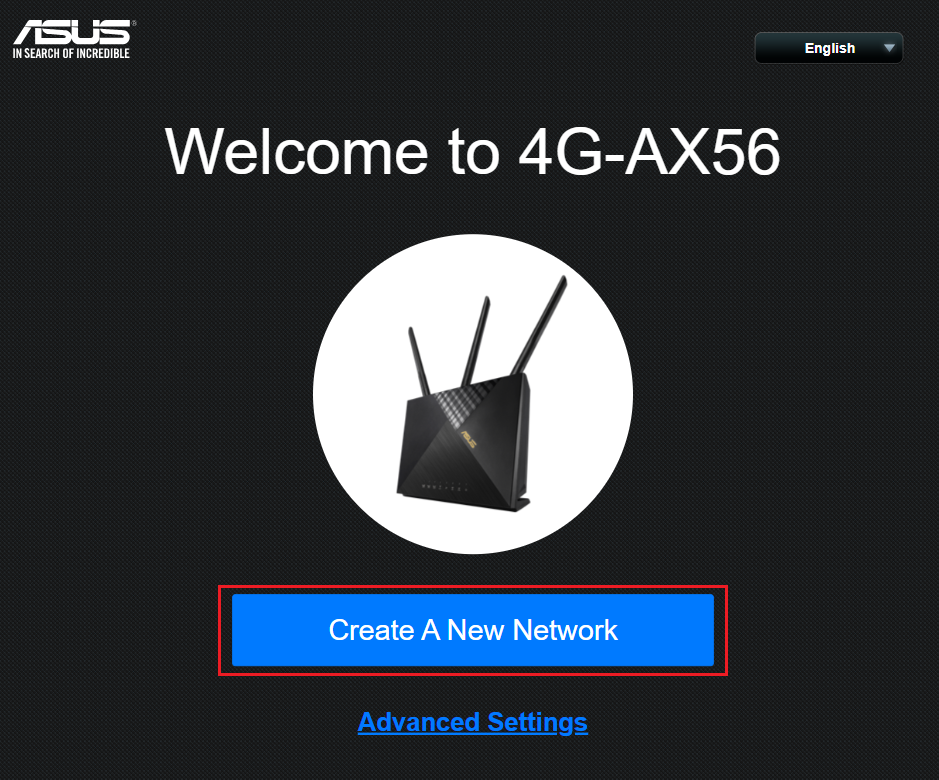
4. El tipo de conexión a Internet será detectado automáticamente. También puedes elegir [ Manual Setting ] para omitir la detección automática.
5. Para el tipo de conexión, haz clic en [ Automatic IP ]. No se requiere información adicional aquí.
Nota:Hay tres tipos de conexiones [ Automatic IP ]/[ PPPoE ]/[ Static IP ].
El tipo de conexión WAN de la tarjeta SIM es generalmente [IP Automático], por favor, consulte con su Proveedor de Servicios de Internet (ISP) para más detalles.
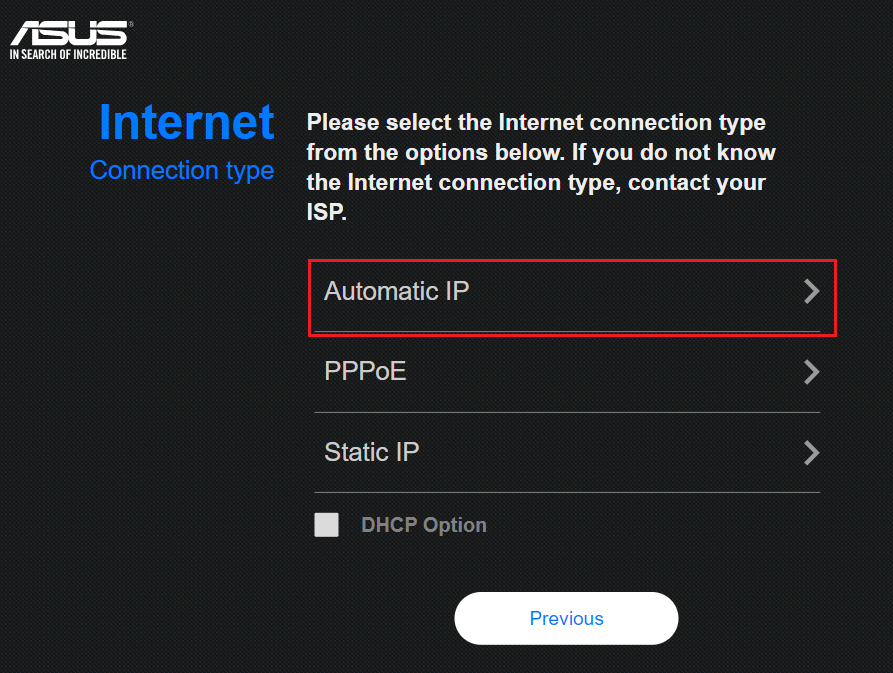
6. Durante este proceso, es posible que se le pida que ingrese el código PIN de la tarjeta SIM instalada y la información del APN (Nombre del Punto de Acceso) del operador móvil para recibir la conexión.
Si no está seguro sobre la información relevante, por favor contacte a su Proveedor de Servicios de Internet (ISP).
7. Escriba el nombre de la red(SSID) y la contraseña y haga clic en [Apply].
Nota: Por favor, ingrese al menos 8 caracteres para la contraseña y use la combinación de letras en inglés y números para ella.
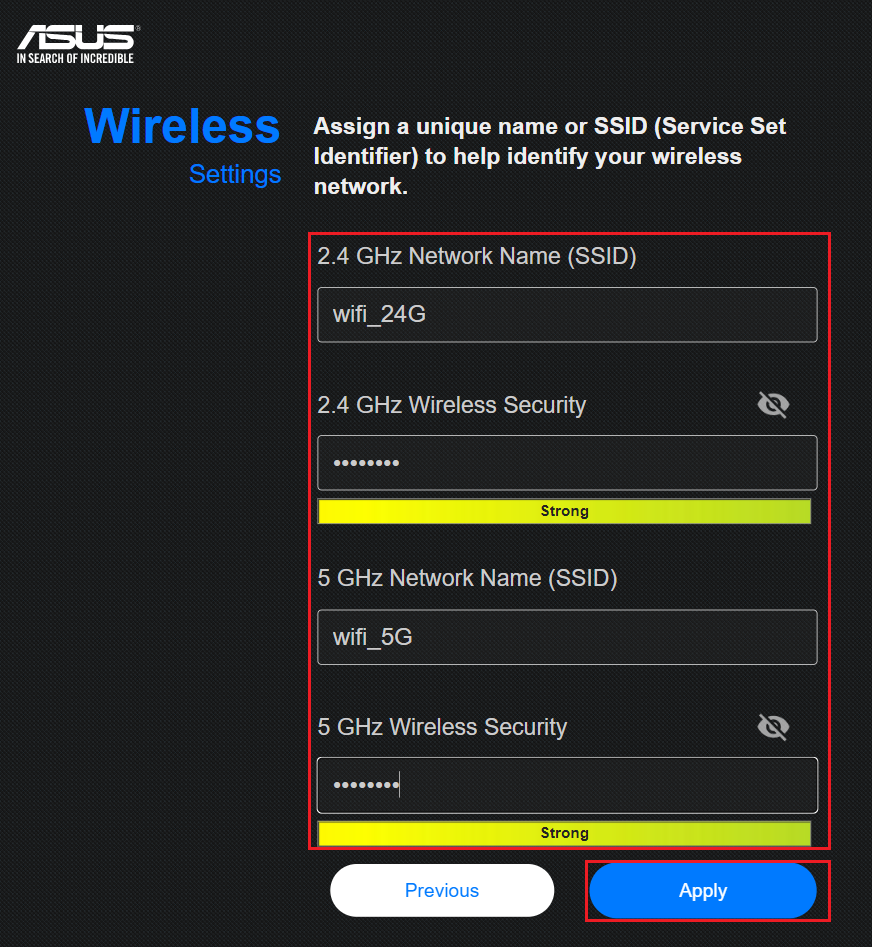
8. Configure el nombre de usuario y la contraseña de inicio de sesión para su router y haga clic en [Next].
Se requieren el nombre de usuario y la contraseña cada vez que acceda a la página de configuración del router.
Si olvida el nombre de usuario y la contraseña, puede que necesite restablecer el router a la configuración predeterminada y configurar desde cero para restablecer el nombre de usuario y la contraseña.

9. Espere a que el router se reinicie. Cuando vea que el LED de Banda Ancha Móvil y el LED de Intensidad de Señal 3G/4G se enciendan en blanco, su router se habrá conectado a la banda ancha móvil.
10. Inicie sesión en la página de configuración del router ASUS, Abra el navegador e ingrese la URL del router http://www.asusrouter.com en el GUI WEB.
Ingrese su nombre de usuario y contraseña en la página de inicio de sesión y luego haga clic en [Sign In].
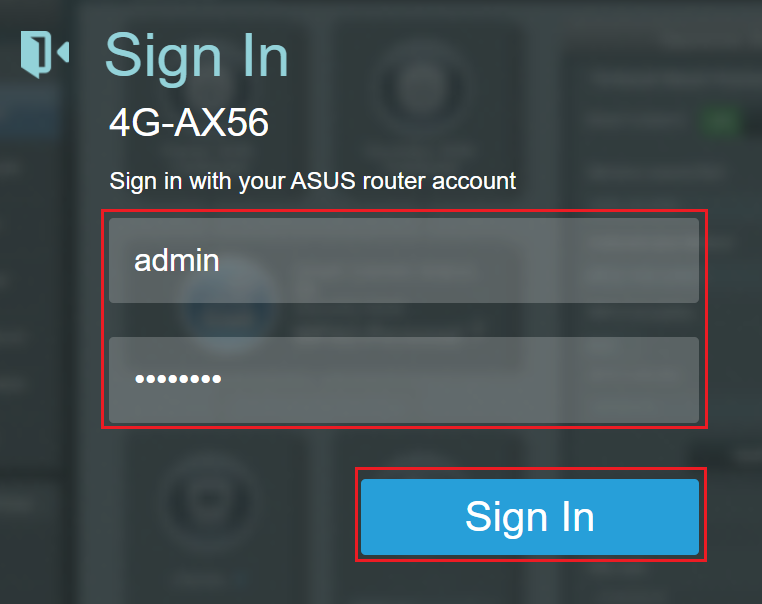
11. Cuando vea que la pantalla de Banda Ancha Móvil muestra [Connected], significa que ha completado la configuración de la conexión de banda ancha móvil para su router.
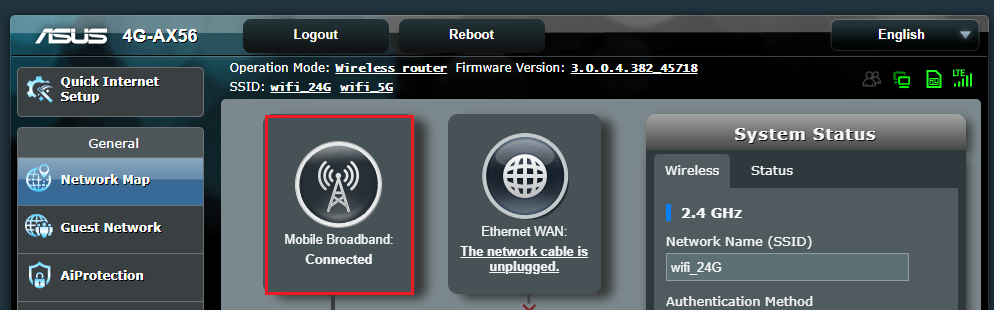
ASUS Router App
1. Instale la aplicación ASUS Router
Vaya a iOS App Store o Google Play y busque la aplicación ASUS Router, o use su teléfono para escanear el código QR y descargar la aplicación.
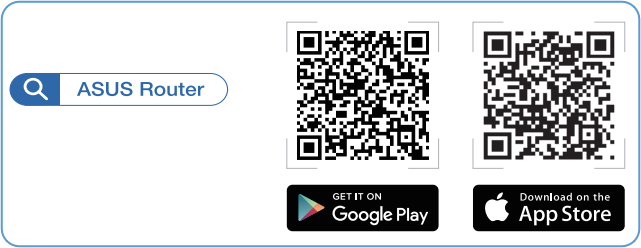
2. Inicie la aplicación ASUS Router en su dispositivo Android o iPhone.
3. Configure un nuevo router
Si es la primera vez que usa la aplicación ASUS Router, consulte las instrucciones en la imagen 1.
Si ya has configurado un router ASUS antes, consulta las instrucciones en imagen 2.
Imagen 1

Imagen 2
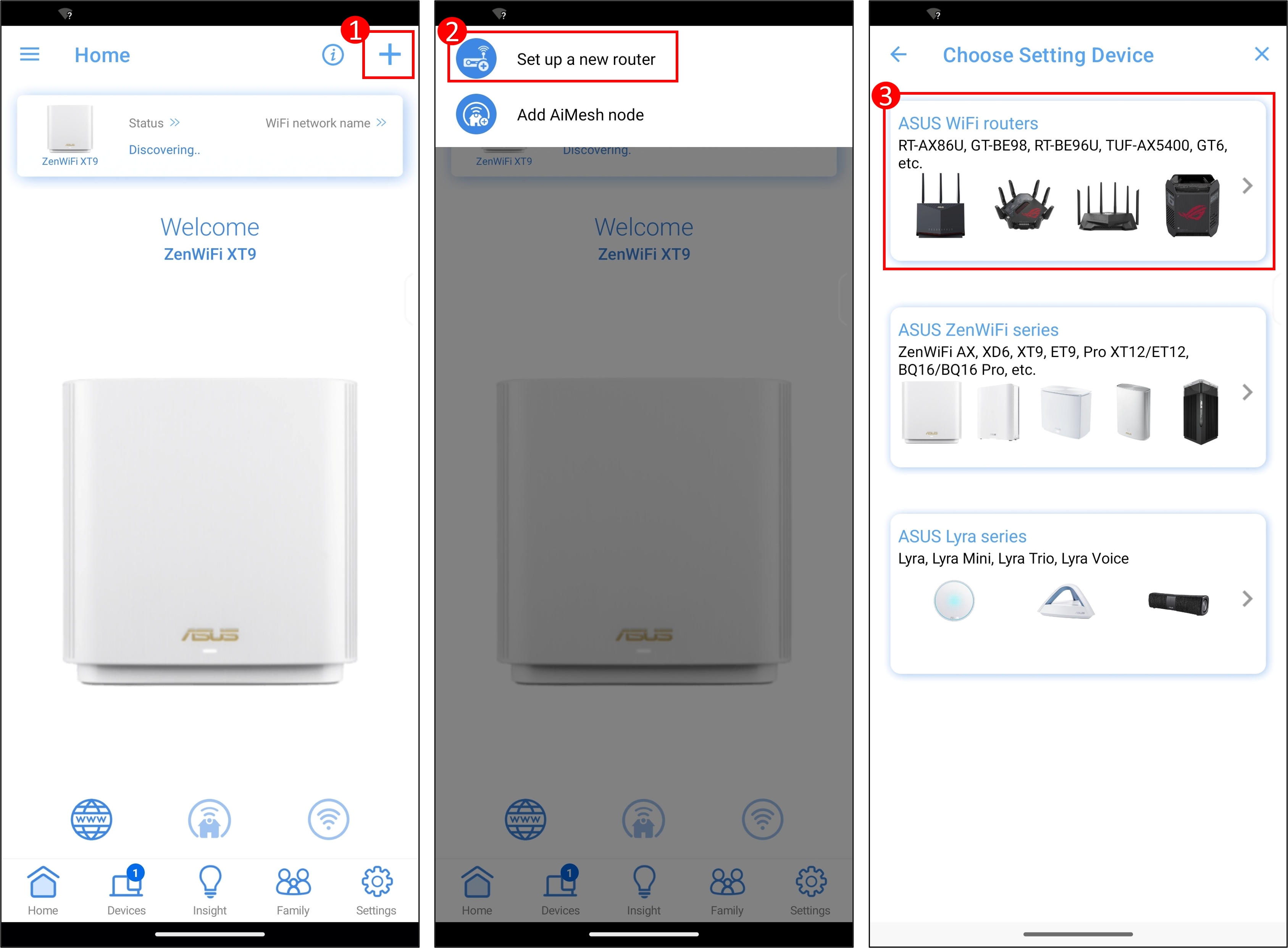
4. Conéctate al nombre predeterminado de la red del router (SSID)
Encuentra la etiqueta con el código QR en tu router ASUS, generalmente ubicada en el panel trasero o inferior. Toca el botón [Habilitar Cámara y Escanear] en la aplicación del router, apunta la cámara al Código QR y selecciona la opción [OK].
En ciertas versiones de Android (como Android 10), debido a las políticas de Google, la conexión automática a la SSID Wi-Fi configurada actualmente puede no ser posible. Por favor, ve a la configuración de WiFi en tu teléfono y selecciona manualmente el nombre WiFi de tu router.
Nota: Nombre de red predeterminado (SSID) mostrado en la etiqueta del producto en el lado posterior del router. Por ejemplo, Nombre de WiFi (SSID): ASUS_XX, XX se refiere a los dos últimos dígitos de la dirección MAC de 2.4GHz.
5. Haz clic en [Crear Una Nueva Red], el tipo de conexión a Internet se detectará automáticamente. También puedes elegir [Configuración Manual] para omitir la detección automática.
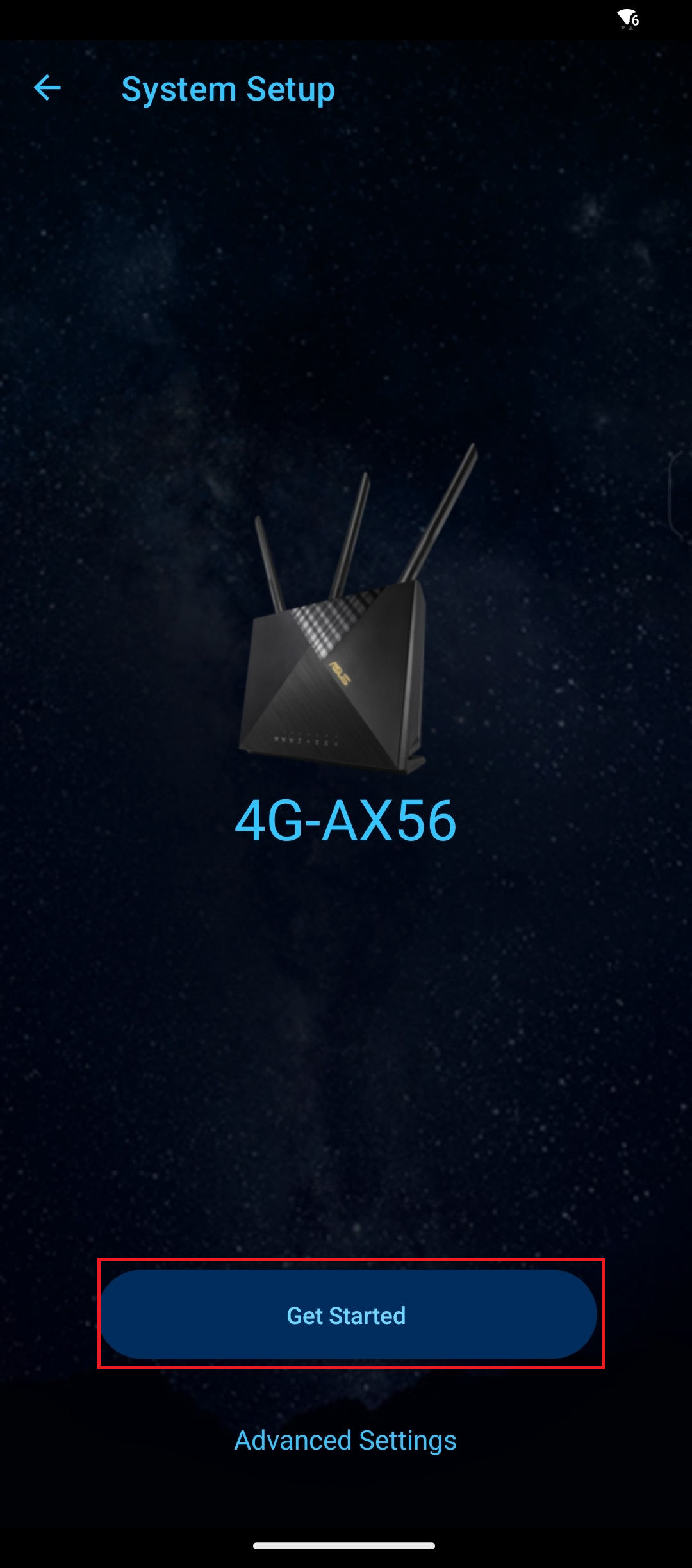
6. Para el tipo de WAN, haga clic en [DHCP]. No se requiere llenar información aquí.
Nota: Hay tres tipos de conexiones [ IP Automática ]/[ PPPoE ]/[ IP Estática ].
El tipo de conexión WAN de la tarjeta SIM suele ser [IP Automática], consulte con su Proveedor de Servicios de Internet (ISP) para más detalles.
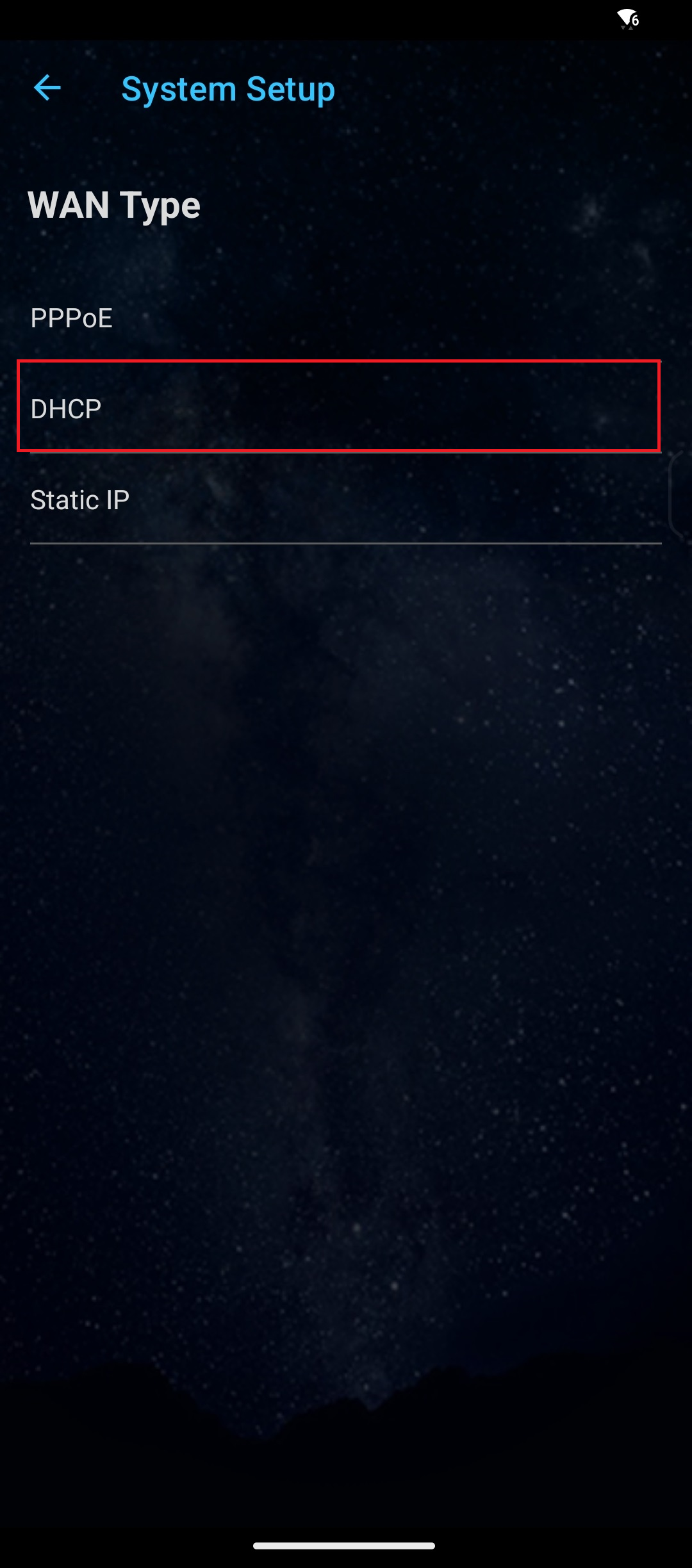
7. Durante este proceso, se le puede pedir que ingrese el código PIN de la tarjeta SIM instalada y la información del APN (Nombre del Punto de Acceso) del operador móvil para recibir la conexión.
Si no está seguro de la información relevante, comuníquese con su Proveedor de Servicios de Internet (ISP).
8. Escriba el nombre de la red (SSID) y la contraseña y haga clic en [Aplicar].
Nota: Ingrese al menos 8 caracteres para la contraseña y use una combinación de letras en inglés y números para ella.

9. Configure el nombre de usuario y la contraseña para su router y haga clic en [Siguiente].
Se requiere el nombre de inicio de sesión y la contraseña cada vez que accede a la página de configuración del router.
Si olvidas el nombre de usuario y la contraseña, es posible que necesites restablecer el router a la configuración predeterminada y configurarlo desde cero para restablecer el nombre de usuario y la contraseña.
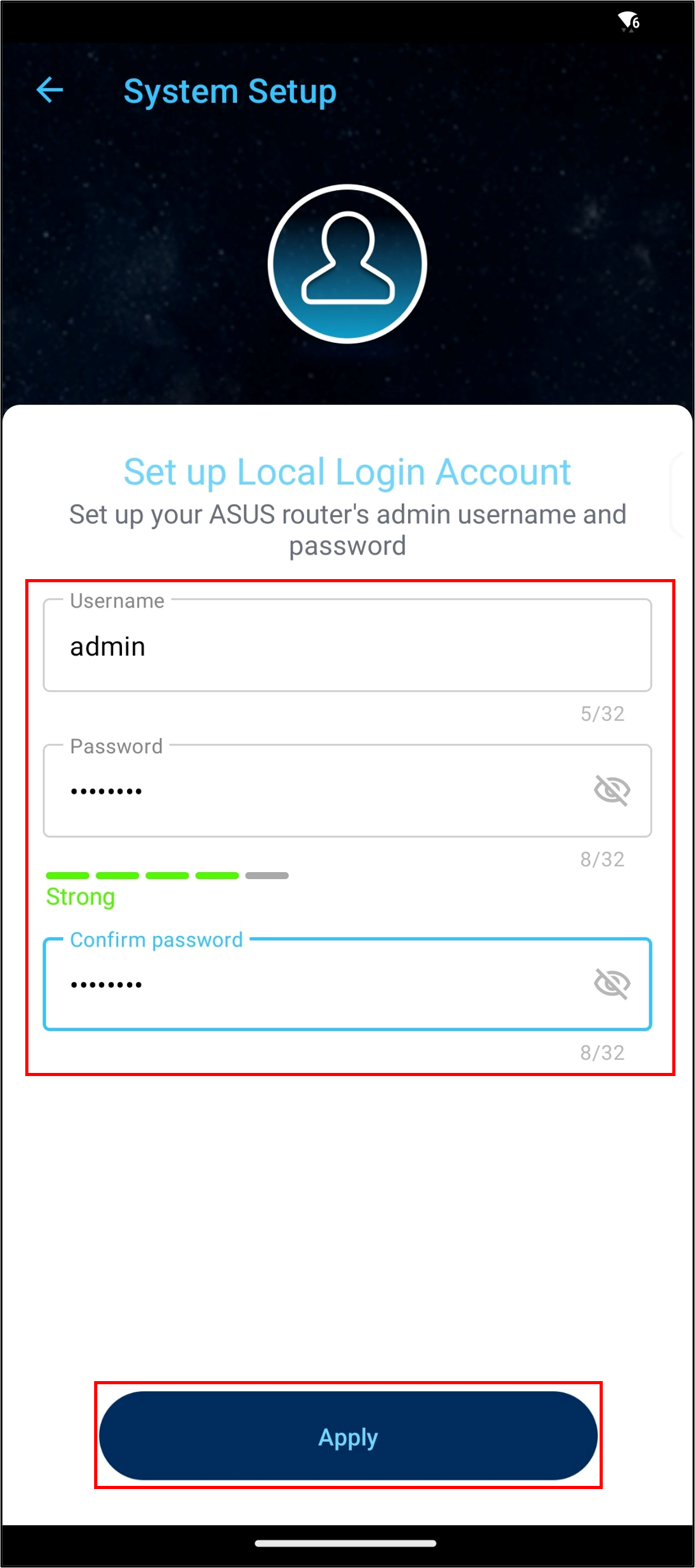
10. Cuando la App del Router ASUS muestra la pantalla de inicio como se muestra a continuación, significa que has completado la configuración del router.

FAQ
1. ¿Qué debo hacer si olvido mi nombre de usuario/contraseña del router y quiero restablecer mi router?
Por favor, restaura el router al estado predeterminado de fábrica, y podrás configurar el nombre de usuario y la contraseña nuevamente.
Por favor, consulta Cómo restablecer el router a la configuración predeterminada de fábrica para aprender más.
2. ¿Cómo subir un archivo de configuración del router en el QIS (Quick Internet Setup)?
Ve al ASUS router QIS, haz clic en [ Advanced Settings ] > [ upload ], después de seleccionar este archivo de configuración del router para subir, se completará cuando el router se reinicie.
Para obtener más información sobre el archivo de configuración del router, consulta las FAQ [Router Inalámbrico] Cómo cargar los archivos de configuración de mi router ASUS
3. ¿Puede el router 4G-AX56 usar la IP privada para configurar la función de conexión remota?
Ten en cuenta que si el router está utilizando una dirección IP WAN privada (como conectado detrás de otro router/switch/módem con función de router/Wi-Fi incorporada), podría potencialmente colocar el router bajo una red NAT de múltiples capas. Esta función no funcionará correctamente en tal entorno. Si no estás seguro acerca de la información relevante, por favor contacta a tu Proveedor de Servicios de Internet (ISP).
Rangos de red privada IPv4:
Clase A: 10.0.0.0 = 10.255.255.255
Clase B : 172.16.0.0 = 172.31.255.255
Clase C : 192.168.0.0 = 192.168.255.255
Rangos de red CGNAT:
El bloque de direcciones asignadas es 100.64.0.0/10, es decir, direcciones IP de 100.64.0.0 a 100.127.255.255.
4. ¿Qué hacer si la señal de la tarjeta SIM es débil?
a. Por favor, intenta reiniciar el router.
b. Por favor, ten cuidado de no colocar el router cerca de objetos metálicos para evitar que los objetos metálicos afecten la intensidad de la señal.
c. El mal contacto de la tarjeta SIM también causará problemas de señal, por favor revise si la tarjeta SIM está oxidada, sucia o dañada, y luego reinstale la tarjeta SIM en el router después de confirmar que no hay problema.
d. El grado de cobertura de red de cada operador de telecomunicaciones varía según la región, puede intentar cambiar la tarjeta SIM de diferentes telecomunicaciones para probar la señal. O contacte a su ISP (Internet Service Provider).
e. En un entorno interior o cerrado, la señal de la tarjeta SIM puede ser interferida, se recomienda conectar primero la misma tarjeta SIM al teléfono móvil, usar el teléfono móvil para confirmar el estado de recepción de la señal y luego colocar el router en una posición con mejor señal.
5. ¿Por qué necesito ingresar un PIN?
Si su tarjeta SIM tiene la función de bloqueo de tarjeta SIM, se recomienda insertar la tarjeta SIM en el teléfono inteligente para desactivar la función de bloqueo de tarjeta SIM.
Si no está seguro acerca de la información relevante, por favor contacte a su Internet Service Provider (ISP).
¿Cómo obtener la (Utilidad / Firmware)?
uede descargar los últimos controladores, software, firmware y manuales de usuario en el Centro de Descargas de ASUS.
Si necesita más información sobre el Centro de descargas de ASUS, consulte este enlace.